Hogyan lehet az iPhone-t könnyedén kilépni a helyreállítási módból
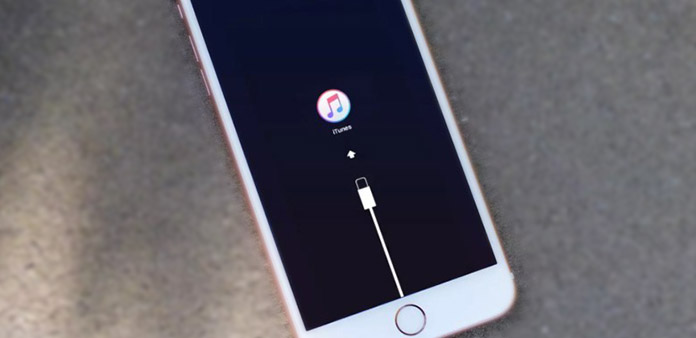
Az iPhone felhasználók számára az iPhone helyreállítási módban lehet a frissítés után, vagy olykor, amikor megpróbálja kiszabadítani az iPhone-jét, visszaállítani a fájlokat az iTunes Backup szolgáltatásból stb. Meg kell rúgni az iPhone-t a helyreállítási módból annak érdekében, hogy normálisan működjön. Ha nem tudja, hogyan kell csinálni, ne aggódjon. Ez a cikk megmutatja az összes olyan módszert, amellyel kezelheti azt.
1 rész: Készüljön ki a helyreállítási módból manuálisan
1. Tartsa lenyomva az otthoni és a hálózati gombot kb. 15 másodpercig, ez kikapcsolja az iPhone-jét
2. Nyomja meg a Power gombot az iPhone újraindításához
2 rész: Az iPhone-ot a helyreállítási üzemmódból az iPhone használatának általános módja az iTunes
Ha az iPhone "Otthoni" gombja megszakadt, akkor az iTunes-dal visszaállíthatja az iPhone-ot.
1. Csatlakoztassa iPhone készülékét a számítógépéhez USB kábel segítségével
2. Nyissa meg az iTunes alkalmazást, és győződjön meg róla, hogy a telefon megfelelően van csatlakoztatva és helyreállítási üzemmódban van. És az iTunes-nak meg kell mutatnia egy üzenetet, és vissza kell állítania.
Tipp: Telepítette a legfrissebb iTunes-t a számítógépére.
3 rész: Get iTunes nélkül a helyreállítási módból iPhone
A meglévő iPhone helyreállítási mód az iTunes segítségével az iPhone összes tartalmát és beállításait elveszíti, ha nem mentette le az iPhone készülékét az iTunes-szal. Hogyan lehet a helyreállítási módot biztonságosan és egyszerűen elérni? Valójában hatékony megoldás van, hogy segítsen megoldani ezt a problémát anélkül, hogy elveszítené az adatokat.
Ahhoz, hogy az iPhone helyreállítás nélkül helyreálljon a helyreállítási módból, szüksége van a Tipard iOS Data Recovery segítségére. Meg tudja javítani az iPhone-t a helyreállítási módban minden iOS eszközön, és visszaállítani az elveszett / törölt képeket, üzeneteket, névjegyeket, jegyzeteket és egyéb tartalmakat az iOS-eszközökön.
1. Futtassa az iOS-adatmentést
A legjobb iOS-adatmentés telepítése és futtatása után csatlakoztassa iPhone készülékét a számítógéphez. A szoftver érzékeli a készüléket abnormális üzemmódban, és kéri Önt, hogy "Indítsa újra az eszközt" a normál üzemmódba való visszatéréshez.

2. Kattintson az "Újraindítás" gombra az iPhone eléréséhez
Az iPhone újraindítása után folytathatja annak használatát az elveszett adatok visszaszerzéséhez iPhone-ból vagy az adatok letöltéséről az iTunes / iCloud Backup alkalmazásból.
4 rész: Hogyan lehet visszaszerezni a törölt adatokat az iPhone-on?
Miután megkaptad az iPhone-t a helyreállítási módból, elveszítheted a fontos iPhone-adatokat. Tipard iOS Adatmentés célja az üzenetek, fotók, jegyzetek, névjegyek, videók és egyéb fájlok iPhone, iPad, iPod, iTunes Backup és iCloud Backup visszaállítása.
1. Visszaszerezni az iPhone-t
Menj vissza a fő felületre, és válaszd a "Visszaszerzés az iOS-eszközről" lehetőséget, és kattints a "Letapogatás indítása" gombra az iPhone beolvasásához.

Tipp: Ha iPhone 4 / 3GS felhasználók vagy, töltse le a plug-inet az iPhone gombra kattintás után a gombra kattintva. Ezután kövesse az alábbi lépéseket az iPhone szkenneléséhez:
1. Tartsa az iPhone-t és kattintson a "Start" gombra.
2. Nyomja meg egyszerre a "Power" és "Home" gombokat 10 másodpercig.
3. 10 másodperc után engedje el a "Power" gombot, de tartsa meg a "Home" gombot további 15 másodpercig.
2. Előnézet és helyrehozza az elveszett adatokat az iPhone-ról
A letapogatás befejeztével megtekintheti az összes adatot (meglévő és elveszett) a bal oldali listában, beleértve a Névjegyzéket, SMS-eket, Videókat, Fényképeket, Megjegyzéseket és egyebeket. A világos és intuitív előnézeti ablak segítségével könnyebben megtalálhatja a szükséges adatokat, és megtekintheti a részletes névjegyeket, SMS-eket, fotókat, videókat és még sok mást.

3. Kezdjen visszaszerezni
Ellenőrizze, hogy mit szeretne helyreállítani, és kattintson a "Visszahúzás" gombra a felület alján.

- 1. A legjobb módja annak, hogy az iPhone-ot a helyreállítási módból vegye ki
- 2. Az elveszett / törölt üzenetek, fényképek, jegyzetek és egyéb adatok visszaállítása az iPhone-ról
- 3. Töltse le az iPhone adatait az iTunes Backup és az iCloud Backup szolgáltatásból
- 4. Támogassa az iOS eszközök összes modelljét, beleértve az iPhone SE, iPhone 6 / 6s plus / 6 / 6 plus / 5 / 5s / 5c / 4 / 4-okat, iPad Pro-et, iPad Airt, 2-t, iPad mini / 2 / 3 / Érintse meg és a legújabb iOS 4.
Hogyan lehet az iPhone-t könnyedén kilépni a helyreállítási módból







